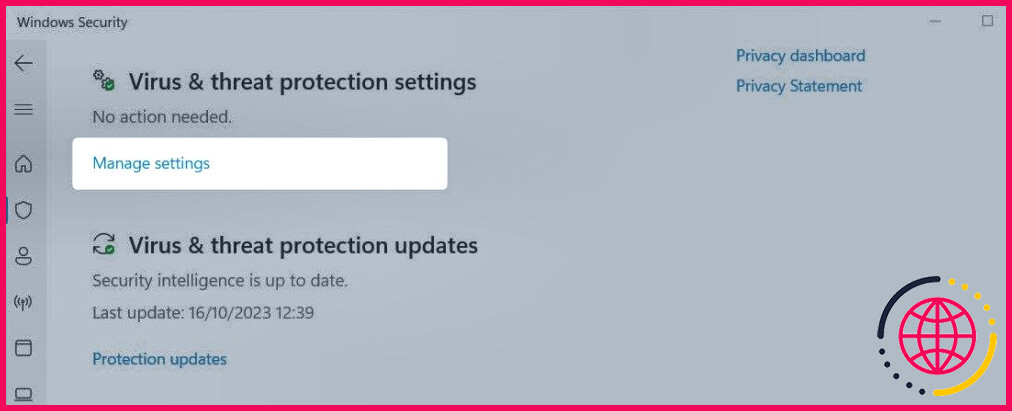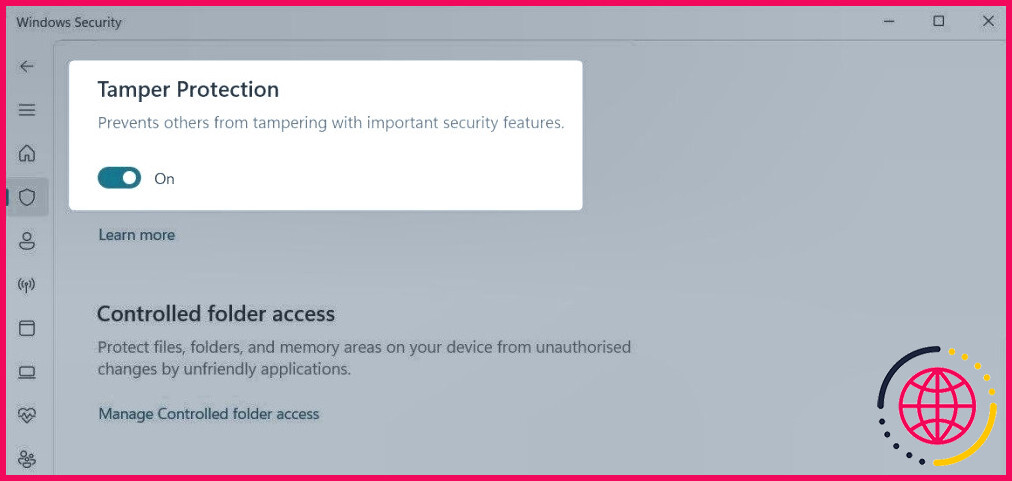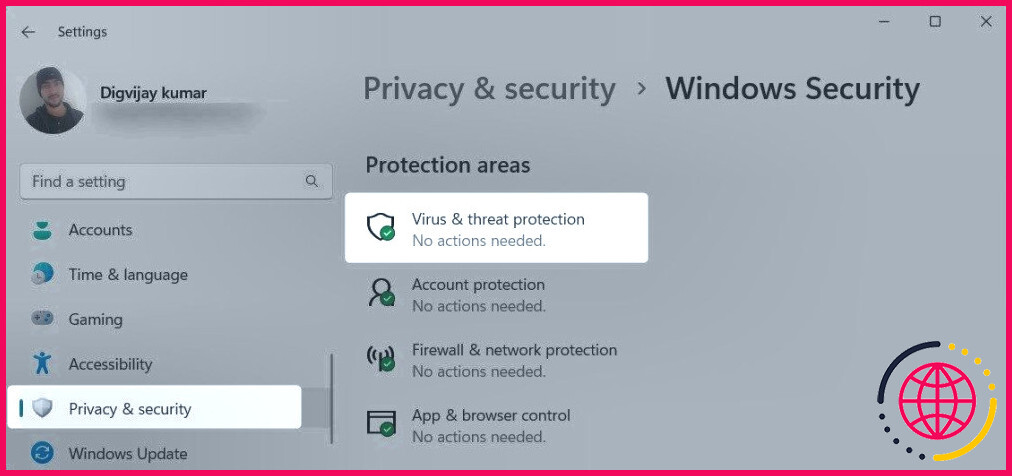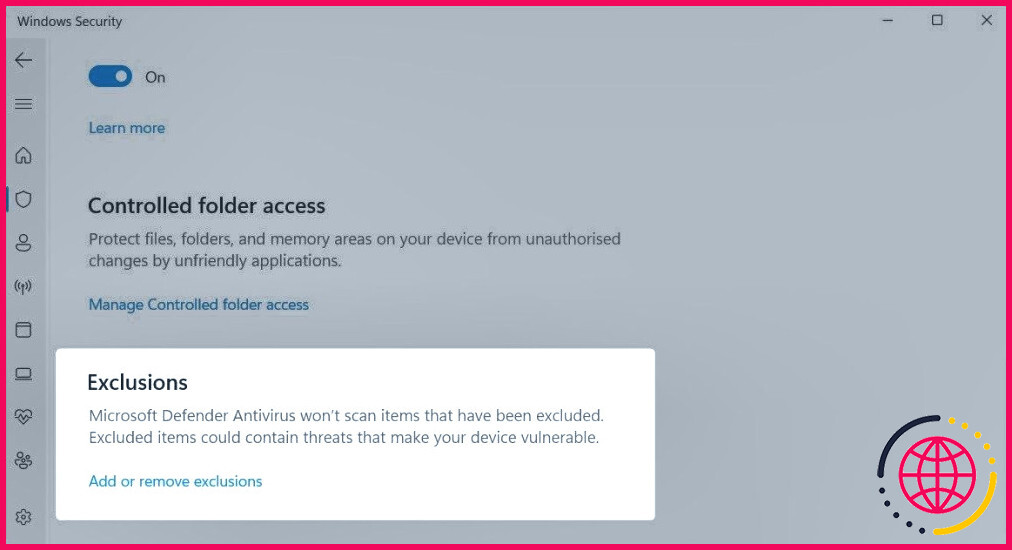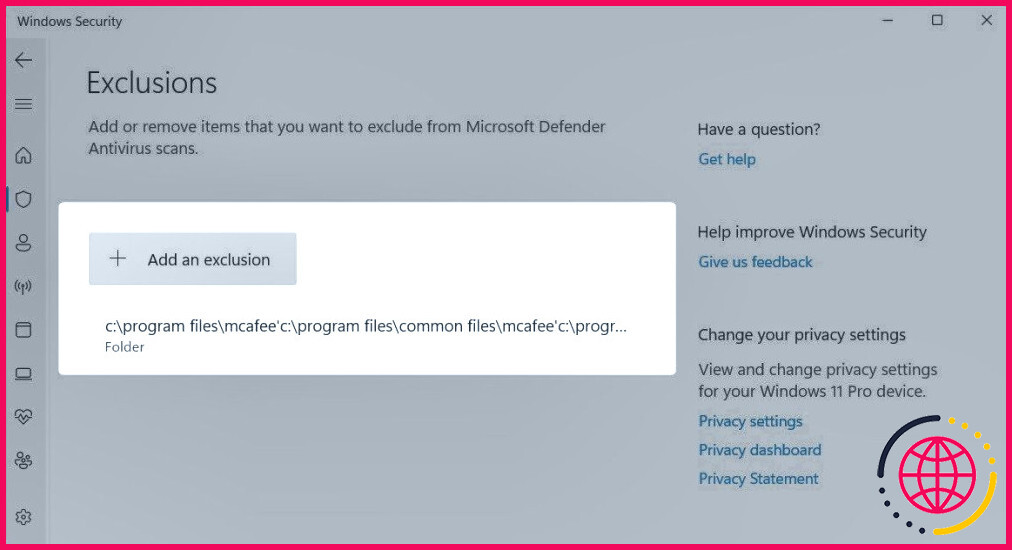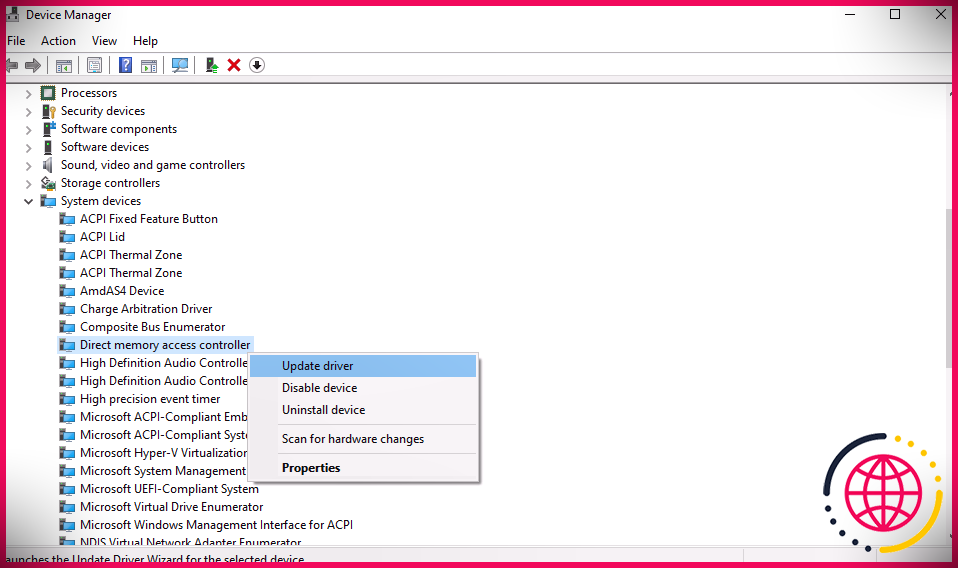Comment empêcher Microsoft Defender de bloquer les logiciels antivirus tiers sous Windows
Vous vous demandez peut-être pourquoi Microsoft Defender bloque les logiciels antivirus tiers. S’agit-il d’une stratégie visant à forcer les utilisateurs à utiliser les outils de sécurité intégrés ? La réponse est non. Microsoft Defender bloque les logiciels antivirus tiers en raison de conflits entre deux solutions de sécurité différentes qui tentent d’effectuer des tâches similaires sur votre ordinateur.
Comment résoudre ce problème ? Voyons cela.
Comment résoudre le problème du blocage des logiciels antivirus tiers par Microsoft Defender ?
Lorsque vous installez un programme antivirus tiers, Windows Defender peut être automatiquement désactivé. Cependant, si vous recevez une notification ou une invite indiquant que Microsoft Defender bloque votre logiciel antivirus tiers, cela signifie que les deux solutions de sécurité sont actives.
Cela peut entraîner des conflits et compromettre la protection globale de votre système. Si vous rencontrez un tel problème, voici ce qu’il faut faire.
1. Désactivez l’autoprotection
La première étape pour résoudre ce problème consiste à désactiver l’autoprotection dans Microsoft Defender. Cette fonction empêche les programmes malveillants de modifier les paramètres de sécurité sans votre consentement. Pour la désactiver, suivez les étapes ci-dessous :
- Cliquez sur Démarrer et tapez sécurité dans la boîte de recherche. Sélectionnez Sécurité Windows dans les résultats.
- Dans la fenêtre Sécurité Windows, cliquez sur Virus & protection contre les menaces.
- Faites défiler vers le bas jusqu’à Virus & paramètres de protection contre les menaces et cliquez sur Gérer les paramètres.
- Ensuite, désactivez l’option Protection contre les manipulations . Si une confirmation vous est demandée, cliquez sur Oui.
Après avoir désactivé l’autoprotection, vérifiez si votre antivirus tiers fonctionne.
2. Désactivez Microsoft Defender
Comme indiqué précédemment, deux solutions de sécurité actives sur votre système peuvent entrer en conflit. Dans ce cas, vous pouvez désactiver temporairement Microsoft Defender et utiliser votre logiciel antivirus tiers. Cela désactivera toutes les fonctionnalités de Microsoft Defender, y compris la protection en temps réel, la protection fournie dans le nuage et la soumission automatique d’échantillons. Cependant, vous pouvez le réactiver en cas de besoin.
3. Ajouter une exclusion pour le fichier à Windows Defender
Une autre méthode consiste à ajouter un antivirus tiers à la liste des exclusions de Windows Defender. Cela empêchera Microsoft Defender d’analyser et de bloquer le programme antivirus. Cette méthode vous permet d’utiliser les deux outils de sécurité simultanément.
Pour ajouter une exclusion, procédez comme suit :
- Appuyez sur Win + I pour ouvrir l’application Paramètres Windows.
- Dans la barre latérale de gauche, vous trouverez l’option Vie privée & sécurité (option de sécurité). Cliquez dessus.
- Cliquez ensuite sur Sécurité de Windows et ouvrez Virus & protection contre les menaces. Vous accédez à la page Sécurité Windows.
- Sous Virus & paramètres de protection contre les menaces, cliquez sur Gérer les paramètres.
- Faites défiler vers le bas et vous trouverez la section Exclusions (exclusions). Cliquez sur Ajouter ou supprimer des exclusions.
- Si l’UAC vous demande une autorisation, cliquez sur Oui.
- Cliquez sur le bouton Ajouter une exclusion et sélectionnez Dossier. Dans l’explorateur de fichiers, naviguez jusqu’au dossier dans lequel votre antivirus tiers est installé.
- Sélectionnez le fichier et cliquez sur Sélectionnez le dossier. Vous verrez le dossier ajouté dans la section Exclusions.
Après avoir ajouté l’exclusion, fermez la fenêtre des paramètres et redémarrez votre ordinateur. Une fois l’ordinateur redémarré, Microsoft Defender devrait cesser de bloquer les programmes antivirus tiers.
4. Réinstallez votre logiciel antivirus tiers.
Si vous avez déjà installé un programme antivirus tiers sur votre PC, il est possible que Microsoft Defender décide soudainement qu’il n’aime pas l’application. Cela se produit généralement lorsque votre suite antivirus tierce reçoit une mise à jour ou que l’un de ses fichiers est corrompu.
Si l’ajout d’une exclusion ou la désactivation de Microsoft Defender ne fonctionne pas, il se peut que vous deviez réinstaller votre logiciel antivirus tiers. Cette opération réinitialisera toutes les configurations susceptibles d’entrer en conflit avec Microsoft Defender.
Pour réinstaller le logiciel, désinstallez-le à l’aide de l’une des nombreuses méthodes de désinstallation de logiciels sous Windows. Après la désinstallation, redémarrez votre ordinateur.
Ensuite, naviguez sur le site officiel et téléchargez la dernière version. Une fois installée, redémarrez à nouveau votre ordinateur. Cela devrait résoudre tout conflit entre Microsoft Defender et le logiciel antivirus tiers.
Réparer Microsoft Defender qui bloque votre antivirus tiers
Microsoft Defender est un outil de sécurité essentiel fourni avec Windows. Cependant, il peut interférer avec les logiciels antivirus tiers. Nous espérons que l’une de ces solutions vous a aidé à résoudre votre problème.
Améliorez votre QI technologique grâce à nos lettres d’information gratuites
En vous abonnant, vous acceptez notre politique de confidentialité et pouvez recevoir des communications occasionnelles ; vous pouvez vous désabonner à tout moment.